Cómo arreglar el nombre del campo de la tabla de pivote no es un error válido en Excel
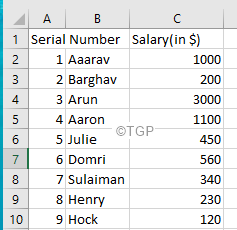
- 1370
- 35
- Mario Gollum
MS Excel tiene una característica poderosa llamada Tabla Pivot que se puede utilizar para proporcionar un resumen de una gran parte de los datos. Sin embargo, si no tiene cuidado al crear la tabla de pivote, es probable que encuentre el siguiente error -
El nombre del campo de la tabla de pivote no es válido
En este artículo, discutamos las causas de ver esto y posibles correcciones para superar el nombre del campo de la tabla de pivote no es un error válido.
El nombre del campo de la tabla de pivote no es un error válido
Este error se ve principalmente durante la creación o cuando intenta actualizar la tabla de pivote. Esto sucede cuando hay una o más columnas de encabezado en blanco en los datos.
Considere los datos a continuación,
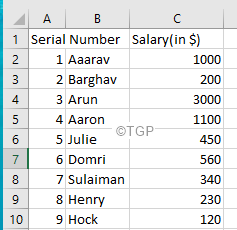
Cuando intentas crear una tabla de pivote, ve un error de la siguiente manera,
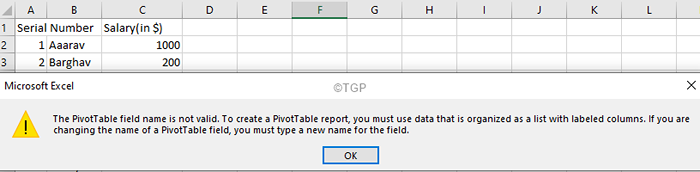
Se corrige para resolver el error: el nombre del campo de la tabla de pivote no es válido
FIJAR 1: Crear una tabla de Excel a partir de los datos y luego convertirla en una tabla de pivote
Cuando se crea una tabla de Excel, los encabezados a las columnas en blanco se agregan automáticamente.
Paso 1: Seleccione los datos requeridos
Paso 2: haga clic en Insertar desde el menú superior
Paso 3: haga clic en Mesa
Paso 4: en la ventana Crear tabla que se abre, Verificar el rango de datos
Paso 5: haga clic en DE ACUERDO
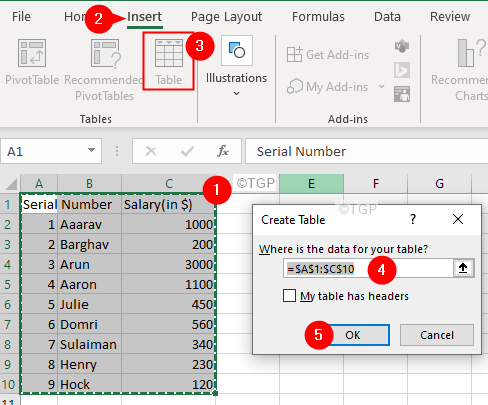
FIJO 2: Verifique el rango en el cuadro de diálogo Crear tabla de pivote
A veces, por error, se seleccionará la columna en blanco al lado de la última columna.
En el cuadro de diálogo Crear tabla de pivote, debajo Seleccione una sección de tabla o rango, Asegúrese de que el el rango especificado no contiene columnas en blanco.
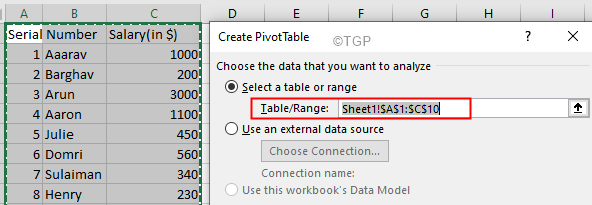
SEX 3: Verifique si las columnas con encabezados en blanco están ocultos
Paso 1: seleccione todas las columnas dentro de la tabla de pivote y luego haga clic con el botón derecho en ella
Paso 2: Elija Hides Desde el menú contextual.
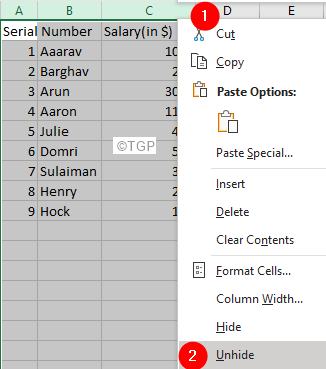
FIJO 4: Incorporar las celdas fusionadas en la fila de encabezado
Paso 1: Identificar la célula fusionada dentro de la fila de encabezado y haga clic en ella
Paso 2: En el menú superior, haga clic en Hogar
Paso 3: haga clic en el flecha hacia abajo junto a Fusionar y centro
Paso 4: Elija Células inquietudes

FIJO 5: Compruebe si el nombre del encabezado se ha superpuesto con un rumbo en blanco al lado
Considere el siguiente ejemplo, Número de serie de columna A se ha superpuesto B
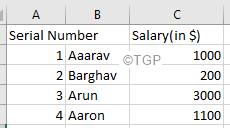
Paso 1: haga clic en cada columna y verifique su contenido en la barra de fórmula. Consulte el siguiente ejemplo, A1 tiene el número de serie de valor

Paso 2: Repita el mismo proceso e identifique la celda en blanco.

Paso 3: Una vez identificado, da un rumbo adecuado.
Cosas para recordar para evitar el nombre del campo de la tabla de pivote no es un error válido:
- Los encabezados de columna no pueden estar en blanco
- Se debe seleccionar un rango adecuado al crear la tabla de pivote
- Las columnas en blanco no deben estar presentes en el rango.
Eso es todo
Esperamos que este artículo haya sido informativo. Gracias por leer.
- « Se corrigió el problema de PowerPoint encontrado con el error de contenido
- Cómo arreglar las imágenes borrosas en PowerPoint »

